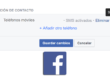Enlace a un post de Facebook. ¿Sabías que todas las publicaciones que realizamos en Facebook tienen su propia dirección, su propio enlace o url que puedes compartir?.
Contenido
ENLACE A UN POST DE FACEBOOK
Cuando usamos Facebook realizamos publicaciones o compartimos contenido y ese contenido queda en nuestro timeline insertado, pero además de ello, Facebook da un enlace a cada una de esas publicaciones. Por mucho que pienses lo contrario, a Facebook le gusta tenerlo todo bien ordenado e identificado.
Un enlace a un post de Facebook nos puede servir para muchas cosas, para compartirlo con un amigo y que vaya al poste en cuestion, para publicar ese contenido en otras redes sociales con ese enlace y para insertar la publicación en nuestro propio Blog.
 Imagina que has visto una publicación de una persona que quieres compartir con un amigo pero no quieres que esa persona sepa que vas a compartirlo, sencillo, con solo obtener el enlace a un post de Facebook de la persona que ha publicado, ya puedes enviar ese enlace a tu amigo sin necesidad de compartir contenido.
Imagina que has visto una publicación de una persona que quieres compartir con un amigo pero no quieres que esa persona sepa que vas a compartirlo, sencillo, con solo obtener el enlace a un post de Facebook de la persona que ha publicado, ya puedes enviar ese enlace a tu amigo sin necesidad de compartir contenido.
Otra opción para usar el enlace a un post de Facebook, el post de Facebook tiene mucho contenido y quieres publicar también en Twitter, pero como suele ser habitual, los 140 caracteres de Twitter no te da para publicar toda esa información, obtén el enlace de tu post de Facebook y publicarlo en Twitter para que cualquier usuario acceda a la publicación.
Son muchas las opciones, te voy a mostrar como obtener el enlace a un post de Facebook, seguro que después se te ocurren muchas ideas.
Así que hoy en mi blog, enlace a un post de Facebook.
COMO OBTENER EL ENLACE A UN POST DE FACEBOOK
Por supuesto, para obtener el enlace a un post de Facebook debemos de ir a Facebook, así que iniciamos sesión y vamos a empezar obteniendo el enlace a un post de Facebook de nuestro propio perfil.

Vamos a uno de nuestros posts.

En la parte superior derecha tenemos la flecha con las opciones de este post.

Pulsamos sobre ella y se abrirá el menú inferior con las opciones.

Pulsamos sobre EMBED.

Y esto hará que se abra una ventana emergente central con nuestro post y el código desde donde vamos a conseguir el enlace a un post de Facebook, al nuestro.
Como veremos, en la parte superior vemos un código dentro de una casilla.

Ponemos el cursor de nuestro ratón sobre la casilla y el código y pulsamos botón derecho del ratón.

Se abren las opciones del ratón y pulsamos sobre COPIAR para obtener el enlace a un post de Facebook, este que queremos enlazar.

Ahora, con ese código copiado, el enlace a un post de Facebook, nos vamos a un editor de texto, bloc de notas, word o el que más te guste. En mi caso voy a usar el Bloc de notas.

Ponemos el cursor del ratón sobre el espacio en blanco y pulsamos botón derecho.

Y en el menú seleccionamos pegar.


De este modo tenemos el enlace a un post de Facebook, el que hemos obtenido de nuestra publicación, pegado en el editor de texto.
![]()
Ahora entre todo ese código pegado debemos de buscar una dirección de Facebook que estará compuesta por el dominio facebook.com nuestro nombre de usuario y unos números, los números que identifican nuestra publicación, tal y como lo verás en la imagen inferior.

Ese es el enlace a un post de Facebook, en concreto al nuestro.
Seleccionamos el texto con el ratón y pulsamos botón derecho del ratón.
![]()
En el menú del ratón pulsamos sobre COPIAR y ya tendremos el enlace a un post de Facebook para poder darle difusión o publicarlo en otros lugares.

Para probar que es correcto, abrimos nuestro navegador y en la casilla de direcciones del mismo pegamos el enlace a un post de Facebook que acabamos de copiar del editor de texto como ejemplo.

Pulsamos ENTER y si todo está correcto, nos llevará a la página que Facebook reserva para ese post específico.

Como otro ejemplo, ahora vamos a enviar este mismo enlace a un post de Facebook en un mensaje de esta red social.
Abrimos mensajes de Facebook pulsando sobre el sobre de la barra de herramientas.
![]()
Seleccionamos el destinatario, en este caso me lo voy a enviar a mi mismo, cosa que sabrás que se puede hacer si leíste mi post sobre los mensajes en este red social.

Copiamos el enlace a nuestro post en el mensaje y lo enviamos.

Y el destinatario tendrá a un solo click el enlace a un post de Facebook.

Pulsará sobre el enlace y accederá a nuestra publicacion.
ENLACE A UN POST DE FACEBOOK PARA PUBLICAR EN NUESTRO BLOG
Ahora vamos a ver como con el enlace a un post de Facebook podemos insertar la publicación en nuestro blog.
Volvemos a la ventana que se ha abierto al pulsar sobre embeber, del mismo modo que hemos hecho antes para obtener el enlace.
En este caso vamos a copiar el enlace completo y no lo vamos a pasar por ningún editor de texto, ya que pretendemos tener el código completo.
Recuerda, cursor del ratón sobre el enlace de un post en Facebook, botón derecho, copiar.

Ahora nos vamos a nuestro blog Blogger, espero que ya tengas uno tal y como te mostré en mi tutorial para crear un blog blogger.

En la barra de herramientas vamos a seleccionar HTML ya que al obtener un enlace a un post de Facebook el código es un código html que debemos de introducir de este modo, en el modo html de edición de nuestro blog.

Ahora en el espacio en blanco del blog, botón derecho del ratón.

Y pegar, lo que hará que se pegue el código que previamente hemos copiado al obtener el enlace a un post de Facebook.

El código html quedará insertado y ya tendremos en nuestro blog el post de Facebook copiado.

Ahora vamos a ver como queda en el blog.
En la parte superior derecha de la ventana de nuestro blog, veremos varias opciones.
![]()
Pulsaremos sobre VISTA PREVIA para ver como queda el post que hemos insertado después de obtener el enlace a un post de Facebook.
![]()
Y esto nos mostrará la vista previa del blog, como quedará el post insertado en el blog, que como vemos, ha quedado perfectamente.

ENLACE A UN POST DE FACEBOOK DE UNA TERCER PERSONA
Ahora te voy a mostrar como puedes obtener el enlace a un post de Facebook de una tercera persona.
Para realizar esta acción ten en cuenta que depende de las opciones de privacidad que tenga el usuario, ya que puede tenerlas activadas de un modo en el que no permita insertar su contenido. Aunque siendo realista, ya te adelanto que en la mayoría de publicaciones de terceros puedes seguir los pasos para obtener el enlace a un post de Facebook.
Vamos a ello.
Vemos en nuestro timeline una publicación de un amigo. No vamos a compartir del modo usual su publicacion, vamos a obtener el enlace.
Como en otras ocasiones, como suelo hacer, cuidando la imagen de terceros, he pixelado tanto la información como los detalles del usuario y del post.
Vamos al post de este amigo.

Pulsamos sobre la flecha que se encuentra en la parte superior derecha del post.

Se abrirá un menú inferior.

Seleccionaremos MÁS OPCIONES.

Y aparecerá el texto EMBED o INSERTAR, depende del usuario y de que como Facebook nos lo quiera mostrar.
Pulsamos sobre esta opción.

Y como ha ocurrido en nuestro post, aparecerá la ventana central emergente donde vamos a obtener el enlace a un post de Facebook, al de nuestro amigo, que podremos insertar en nuestro blog o compartir donde queramos.

Y hasta aquí este tutorial para que sepas como conseguir el enlace a un post en Facebook.
Espero que te sea de utilidad.
Un millón de gracias por leerme y que tengas una feliz semana.
Polina Feat. Gaby Dershin – Without Warning

Fran Bravo Gestión de Presencia en Internet
Gestión de Blogs
Comunicación
Redes Sociales
Creación y Optimización de contenido
Marketing Online
Social Media
Community Manager
Presencia Internet
Villena
Alicante
#?Gestion? ?#?Presencia? ?#?Internet? ?#?Social?media #Social #Media #Community? #Manager #Blogs ?#?Blogger? ?#Marketing #Online #?Villena? ?#?Alicante?